Win10控制面板怎么打开?快捷方法分享
时间:2025-09-18 16:16:36 217浏览 收藏
还在为Win10控制面板难找而烦恼吗?别担心,本文为你总结了**Win10控制面板怎么打开**的五大快速调出方法,助你轻松访问系统设置。无论是通过**开始菜单搜索“控制面板”**,还是使用**Win+R输入control命令**,亦或是**创建桌面快捷方式**,都能迅速找到控制面板。此外,你还可以**从设置菜单中进入**,或者直接在**文件资源管理器地址栏输入control**。无论你是新手还是老手,都能找到适合自己的方法,告别控制面板难寻的困扰,快速管理你的Win10系统!
首先通过搜索或运行命令可解决控制面板无法找到的问题,具体包括:1. 开始菜单搜索“控制面板”;2. 使用Win+R输入control命令;3. 创建桌面快捷方式;4. 从设置菜单中进入;5. 在文件资源管理器地址栏输入control。
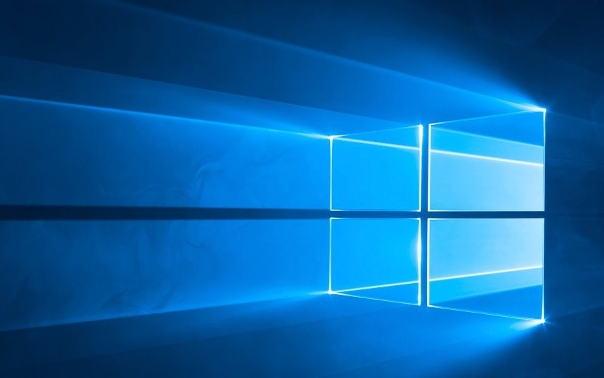
如果您尝试访问某个系统设置或管理工具,但无法找到控制面板入口,则可能是由于开始菜单的默认设置未显示该选项。以下是解决此问题的步骤:
本文运行环境:Dell XPS 13,Windows 10 专业版
一、通过开始菜单搜索调出控制面板
利用系统内置的搜索功能可以快速定位并打开控制面板,适用于所有版本的Windows 10。
1、点击任务栏上的开始按钮(Windows图标),打开开始菜单。
2、在开始菜单下方的搜索框中输入控制面板三个字。
3、在搜索结果列表中点击控制面板应用程序图标即可打开。
二、使用运行命令打开控制面板
通过运行对话框输入特定命令,可以直接调用控制面板程序,是一种高效快捷的方式。
1、按下键盘上的Win + R组合键,弹出“运行”窗口。
2、在运行输入框中键入control命令。
3、按下回车键或点击“确定”按钮,系统将立即启动控制面板。
三、从桌面快捷方式快速访问
创建控制面板的桌面快捷方式可实现一键访问,适合需要频繁使用控制面板的用户。
1、在桌面空白处右键单击,选择“新建” → “快捷方式”。
2、在位置输入框中输入control并点击“下一步”。
3、为快捷方式命名为“控制面板”,点击“完成”。
4、此后可通过双击桌面上的快捷方式直接打开控制面板。
四、通过设置菜单间接进入控制面板
Windows 10的现代设置界面中仍保留了通往传统控制面板的入口。
1、打开开始菜单,点击齿轮形状的“设置”图标。
2、在设置窗口中选择“系统”或任意其他类别。
3、在左侧导航栏底部点击“相关设置”下的“控制面板”链接。
4、系统将跳转至传统控制面板界面。
五、使用文件资源管理器地址栏打开
文件资源管理器支持直接解析控制面板命令,可通过地址栏快速触发。
1、打开文件资源管理器(可通过任务栏图标或Win + E快捷键)。
2、将光标定位到顶部地址栏,清除原有内容。
3、输入control后按回车键。
4、资源管理器窗口将加载并显示控制面板内容。
到这里,我们也就讲完了《Win10控制面板怎么打开?快捷方法分享》的内容了。个人认为,基础知识的学习和巩固,是为了更好的将其运用到项目中,欢迎关注golang学习网公众号,带你了解更多关于的知识点!
-
501 收藏
-
501 收藏
-
501 收藏
-
501 收藏
-
501 收藏
-
239 收藏
-
135 收藏
-
266 收藏
-
421 收藏
-
111 收藏
-
435 收藏
-
462 收藏
-
231 收藏
-
416 收藏
-
209 收藏
-
424 收藏
-
157 收藏
-

- 前端进阶之JavaScript设计模式
- 设计模式是开发人员在软件开发过程中面临一般问题时的解决方案,代表了最佳的实践。本课程的主打内容包括JS常见设计模式以及具体应用场景,打造一站式知识长龙服务,适合有JS基础的同学学习。
- 立即学习 543次学习
-

- GO语言核心编程课程
- 本课程采用真实案例,全面具体可落地,从理论到实践,一步一步将GO核心编程技术、编程思想、底层实现融会贯通,使学习者贴近时代脉搏,做IT互联网时代的弄潮儿。
- 立即学习 516次学习
-

- 简单聊聊mysql8与网络通信
- 如有问题加微信:Le-studyg;在课程中,我们将首先介绍MySQL8的新特性,包括性能优化、安全增强、新数据类型等,帮助学生快速熟悉MySQL8的最新功能。接着,我们将深入解析MySQL的网络通信机制,包括协议、连接管理、数据传输等,让
- 立即学习 500次学习
-

- JavaScript正则表达式基础与实战
- 在任何一门编程语言中,正则表达式,都是一项重要的知识,它提供了高效的字符串匹配与捕获机制,可以极大的简化程序设计。
- 立即学习 487次学习
-

- 从零制作响应式网站—Grid布局
- 本系列教程将展示从零制作一个假想的网络科技公司官网,分为导航,轮播,关于我们,成功案例,服务流程,团队介绍,数据部分,公司动态,底部信息等内容区块。网站整体采用CSSGrid布局,支持响应式,有流畅过渡和展现动画。
- 立即学习 485次学习
